 Selv om XQD-kort ikke er like vanlige som de pleide å være, er de fortsatt en pålitelig og praktisk lagringsmetode for kameraer som støtter dem. Imidlertid er de ikke usårbare for tap av data, og du må handle raskt hvis du vil gjenopprette tapte bilder og videoer dersom de forsvinner.
Selv om XQD-kort ikke er like vanlige som de pleide å være, er de fortsatt en pålitelig og praktisk lagringsmetode for kameraer som støtter dem. Imidlertid er de ikke usårbare for tap av data, og du må handle raskt hvis du vil gjenopprette tapte bilder og videoer dersom de forsvinner.
Les videre for å lære hvordan du kan gjenopprette slettede filer fra XQD-kort.
Hva er et XQD-kort
XQD kort ble utviklet som etterfølgeren til CompactFlash. De ble opprettet for å imøtekomme de voksende behovene til videokameraer og kameraer som begynte å filme i høy definisjon og høy oppløsning.
Siden de er designet for langvarig tung bruk i ulike miljøer, er deres holdbarhet eksepsjonell, de er støtsikre, magnetmotstandsdyktige, antistatiske og mer motstandsdyktige mot fysisk skade. I tillegg tilbyr de overføringshastigheter på opptil 1 GB/s (versjon 2.0), noe som sikrer at de ikke flaskehalsen ytelsen til høykvalitetskameraer.
Selv om XQD-kort ble etterfulgt av CFexpress-kort, forblir de en slitesterk og pålitelig form for lagring for videofotografer og fotografer. Imidlertid er de ikke uimottakelige for datatap. Hvis du har et XQD-kort som nylig har opplevd datatap, må du starte gjenoppretting av XQD-kortdata umiddelbart.
Hvordan gjenopprette filer fra et XQD-kort
Selv om bildene og videoene dine ikke vises, er det en sjanse for at de fortsatt ligger på XQD-kortet og venter på å bli gjenopprettet. For å få dem tilbake, må du bruke et datagjenopprettingsverktøy som Disk Drill. Vi har valgt Disk Drill på grunn av dets pålitelighet og evne til å gjenopprette data fra et bredt spekter av støttede enheter og filsystemer. Det fungerer også utmerket som gratis XQD-kortgjenopprettingsprogramvare, da det lar deg gjenopprette opptil 500 MB med tapte data før du trenger å oppgradere til en betalt versjon.
Følg trinnene nedenfor for å utføre datarekonstruksjon fra XQD-kort med Disk Drill:
- Last ned og installer Disk Drill.
- Koble XQD-kortet til datamaskinen og velg det fra enhetslisten. Klikk Søk etter tapte data .
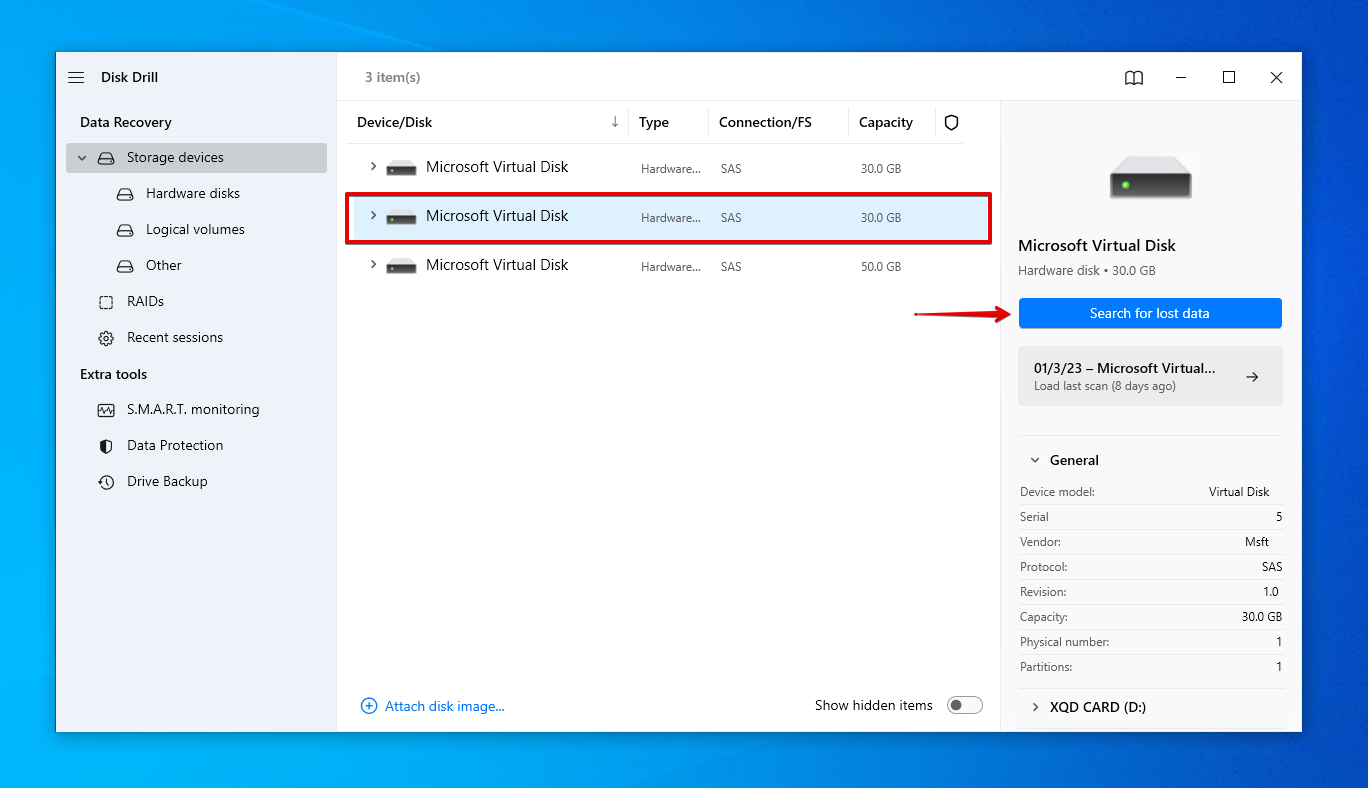
- Klikk Gjennomgå funnet elementer når skanningen er ferdig. Alternativt kan du klikke Gjenopprett alt hvis du bare vil gjenopprette alt som ble funnet.
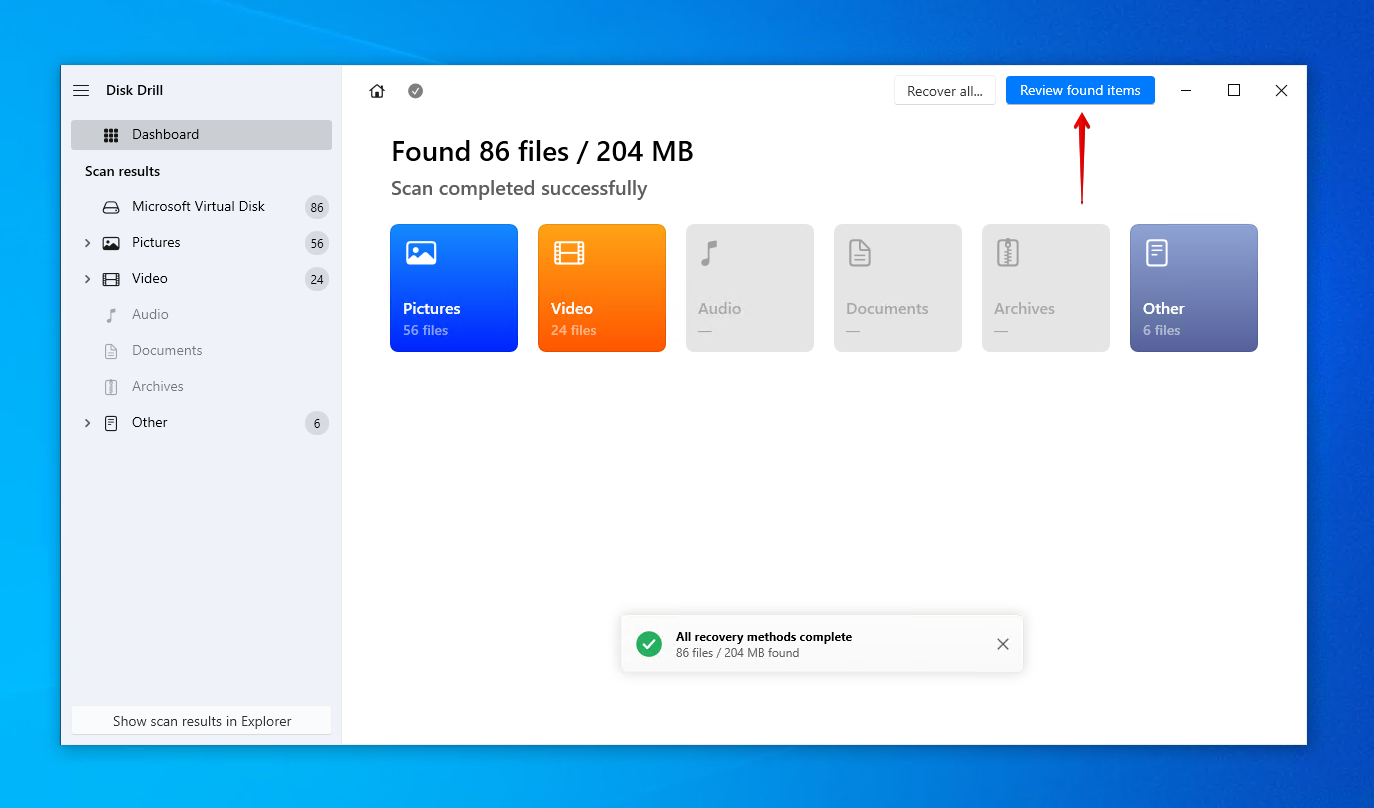
- Merk av for filene du vil gjenopprette. Bruk forhåndsvisningsfunksjonen for å bekrefte at filene dine er intakte. Når du er klar, klikker du Gjenopprett .
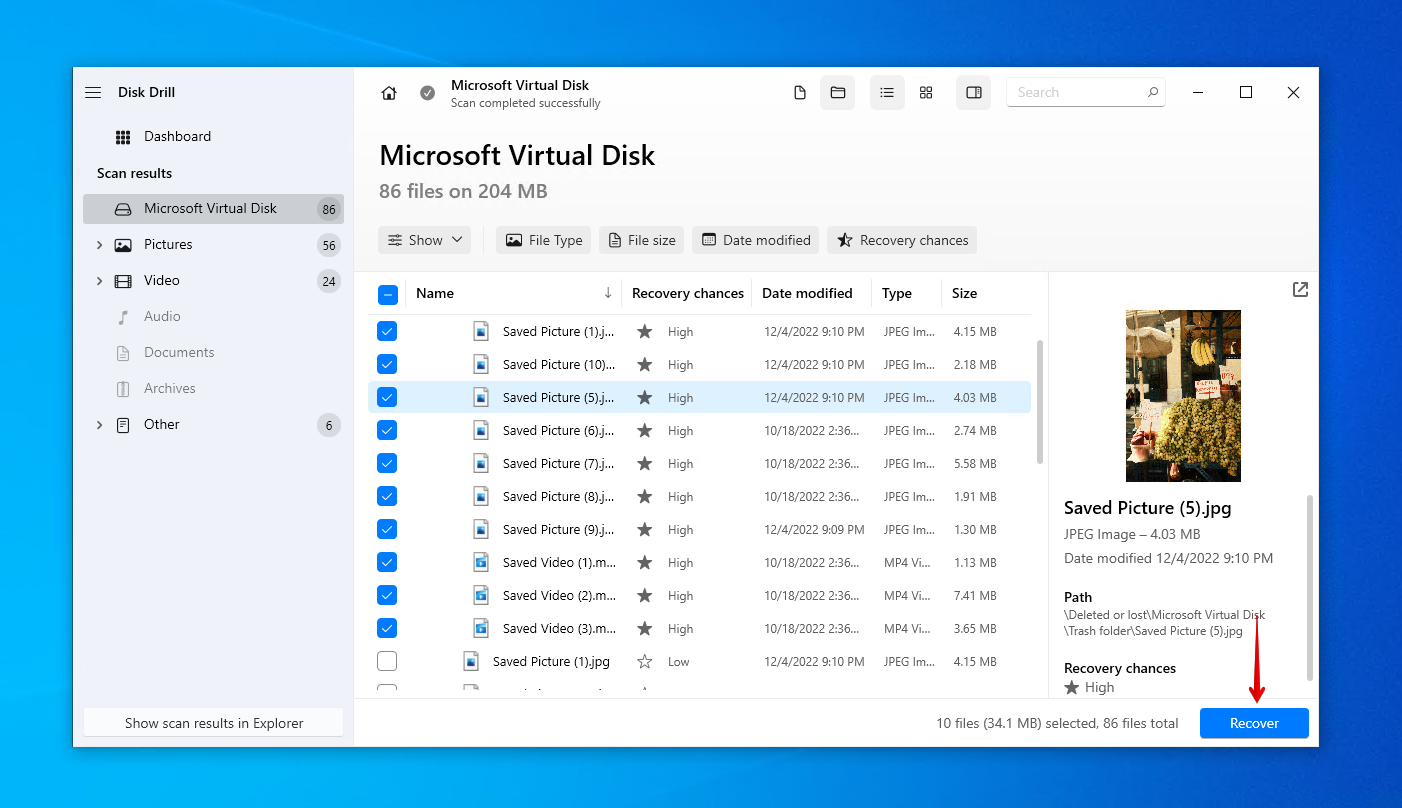
- Velg et passende gjenopprettingssted. Ikke velg et sted på det samme XQD-kortet du gjenoppretter fra. Klikk Neste for å fullføre gjenopprettingen.

Som demonstrert, er det virkelig enkelt å gjenopprette slettede bilder fra et XQD-kort, også videoer. Disk Drill er nyttig for andre former for bærbar flash-lagring også, da det ofte brukes til gjenopprett slettede bilder fra SD-kort som har lidd av datatap.
Hvordan forhindre tap av data fra XQD-kort
Det er handlinger du kan utføre for aktivt å ta vare på XQD-kortet ditt og dataene som er lagret på det for å redusere sjansene for at datatap oppstår. Se våre anbefalte tips nedenfor:
| Forslag | Beskrivelse |
| 💽 Lag sikkerhetskopier | Sikkerhetskopiering av dataene dine er den eneste garanterte måten å beskytte dem mot datatap. Hvis XQD-kortet ditt møter en lignende hendelse i fremtiden, kan en kopi av dataene dine enkelt gjenopprettes, og du sparer tiden det tar å utføre datagjenoppretting. |
| ⏏️ Løs ut trygt | Når du kobler XQD-kortet fra datamaskinen, må du alltid sørge for å trygt mate det ut. Å gjøre det vil sikre at delikate lese- og skriveoperasjoner har blitt stoppet. Umiddelbar fjerning av XQD-kortet uten å mate det ut trygt kan resultere i korrupsjon av data eller filsystemer. |
| ❄️ Vær oppmerksom på temperaturer | XQD-kort har et spesifisert driftstemperaturområde. Alt utenfor dette kan skade kortet. For eksempel har et Sony XQD-kort (G-serie) en driftstemperatur på -13 til 149°F / -25 til 65°C. Derfor, hvis du er en reisende fotograf, merk deg forholdene du fotograferer i. |
| 🗃️ Lagre det et trygt sted | Selv om XQD-kort er laget for å være stive og holdbare, kan ekstra innsats for å holde dem trygge forlenge levetiden deres. Vurder å få et oppbevaringsetui for XQD-kortene dine og andre bærbare flashmedier, slik at de alltid er organisert og beskyttet. |
Av alle forslagene nevnt ovenfor, er det å ta sikkerhetskopier det viktigste. Du kan gjøre dette enkelt ved å kopiere/lim inn filene dine til et annet lagringsmedium, laste opp kopier til en skytjeneste som OneDrive eller Google Disk, eller bruke et Windows sikkerhetskopieringsverktøy som Filhistorikk eller Sikkerhetskopiering og gjenoppretting.
OSS:
- Koble XQD-kortet til datamaskinen.
- Høyreklikk Start og åpne Diskhåndtering .
- Høyreklikk volumet på XQD-kortet ditt og klikk Formatere .
- Velg ønsket filsystem og sørg for at Utfør en hurtigformatering er valgt. Klikk OK .
- Klikk OK .




